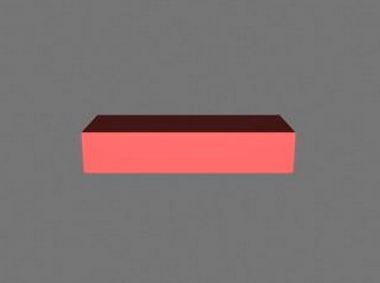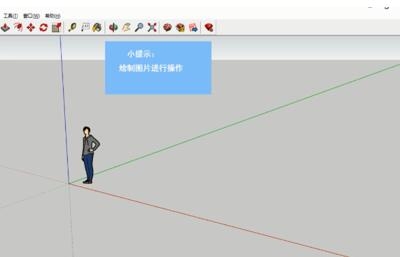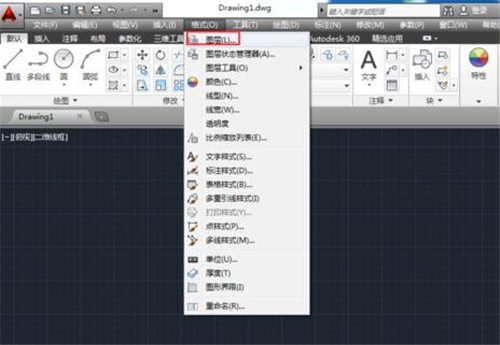3dmax软件vray渲染器添加渲染通道的方法与步骤教程优质
Vray渲染器在哪里添加渲染通道?Vray渲染器版本的更新有些软件工具的操作方法也会发生变化。本文小编将教大家3dmax软件vray渲染器添加渲染通道的方法与步骤教程。这里我们所用到的vray渲染器版本是Vray3.4。下面我们来看一下此版本的渲染通道在什么地方可以添加。
3dmax软件vray渲染器添加渲染通道的方法如下:
步骤一。打开vray渲染器。渲染器右角齿轮形状按钮。
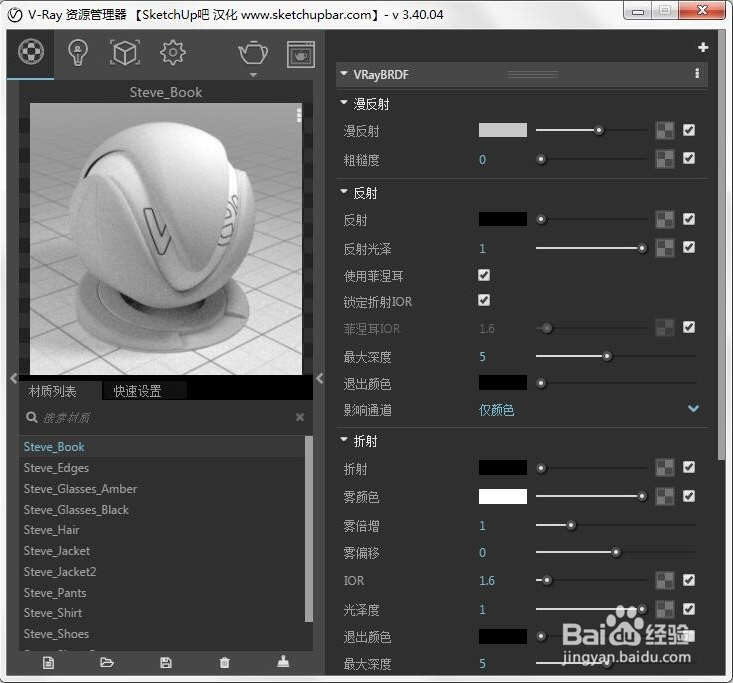
步骤二。点击3dmax软件中VR渲染器设置的齿轮标志。打开的面板中。找到渲染元素的选项。
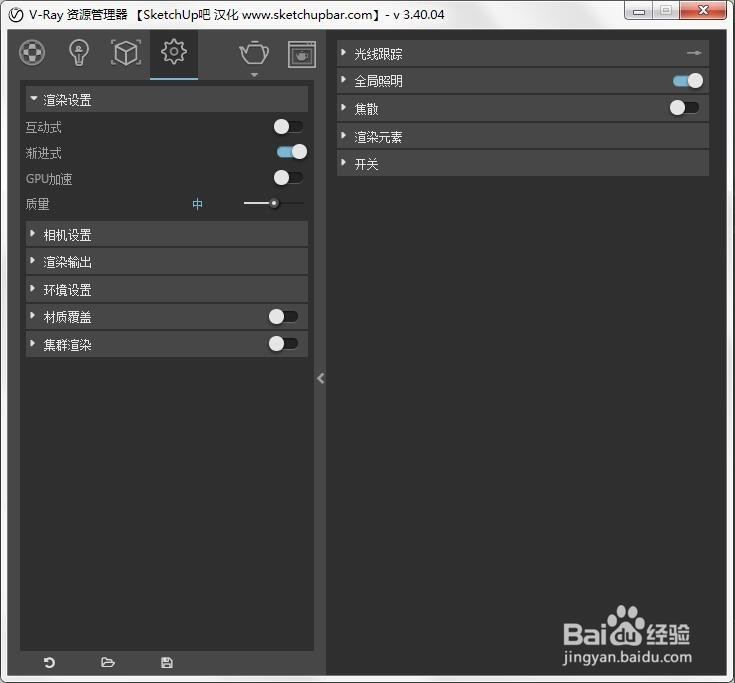
步骤三。点击vray渲染器的VR资源管理器中找到渲染元素。在出现的选项里面点击材质ID选项。
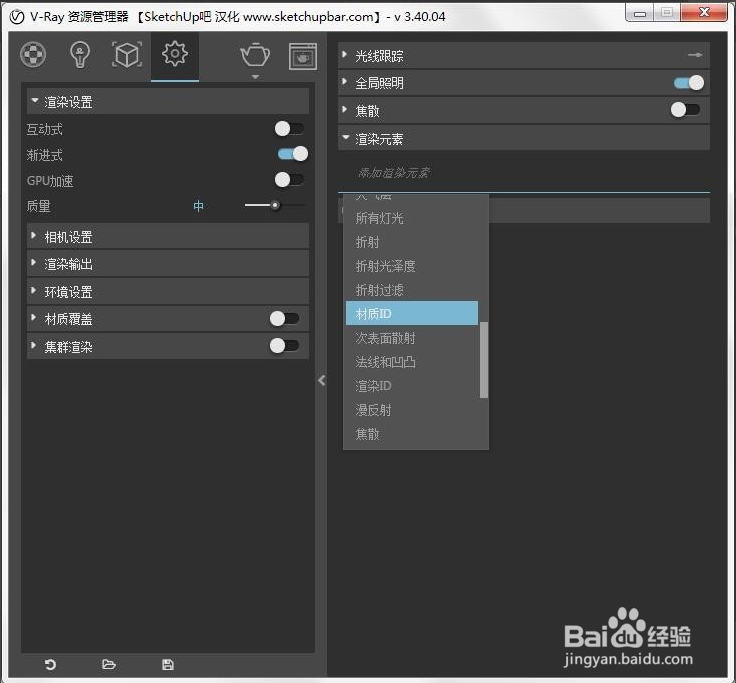
步骤四。退回3dmax软件vray渲染器主页。在材质ID通道选项处选择渲染通道即可。每个材质的id颜色通道图就可以开始添加了!
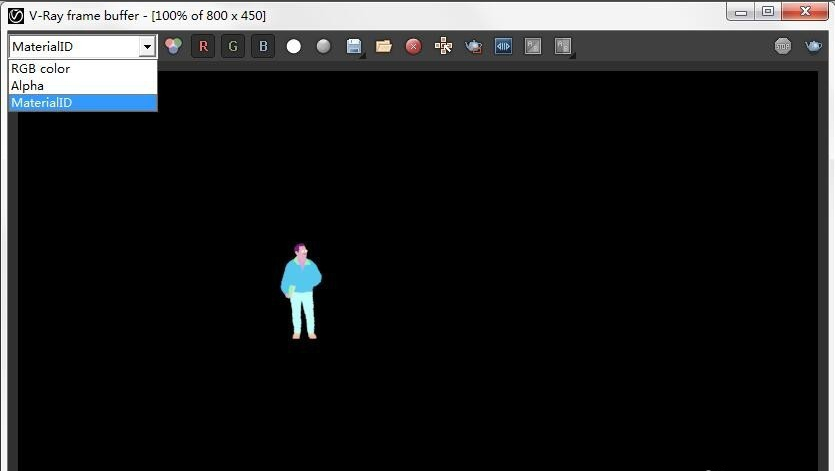
以上的四个步骤就是3dmax软件vray渲染器添加渲染通道的方法与步骤教程。希望能给大家带来帮助。想学习更多关于3dmaxVR渲染器的使用。点击:3dmax软件设置vray渲染器设置通用参数的方法与步骤教程。
更多精选教程文章推荐
以上是由资深渲染大师 小渲 整理编辑的,如果觉得对你有帮助,可以收藏或分享给身边的人
本文标题:3dmax软件vray渲染器添加渲染通道的方法与步骤教程
本文地址:http://www.hszkedu.com/28798.html ,转载请注明来源:云渲染教程网
友情提示:本站内容均为网友发布,并不代表本站立场,如果本站的信息无意侵犯了您的版权,请联系我们及时处理,分享目的仅供大家学习与参考,不代表云渲染农场的立场!
本文地址:http://www.hszkedu.com/28798.html ,转载请注明来源:云渲染教程网
友情提示:本站内容均为网友发布,并不代表本站立场,如果本站的信息无意侵犯了您的版权,请联系我们及时处理,分享目的仅供大家学习与参考,不代表云渲染农场的立场!